canonlbp2900驱动软件是一款口碑非常不错的驱动程序。众所周知,打印机和驱动两者是不可分割的,用户必须要安装好对应型号的驱动才能让你的打印机正常运作,小编今天为大家推荐的这款驱动,有需要的朋友,可以从本站下载。

canonlbp2900驱动软件完美兼容win10、win7等常用的操作系统。并且,用户只需妥善安装好驱动,就能够轻松解决打印机频繁卡纸、死机等问题,为用户排忧解难,非常实用。
canonlbp2900驱动软件特色
1.由佳能公司尽心打造,性能卓越
2.界面风格清爽,体验感超棒
3.canonlbp2900驱动软件操作简单,安装方便
canonlbp2900驱动软件安装教程
1、从本站下载canonlbp2900驱动软件。
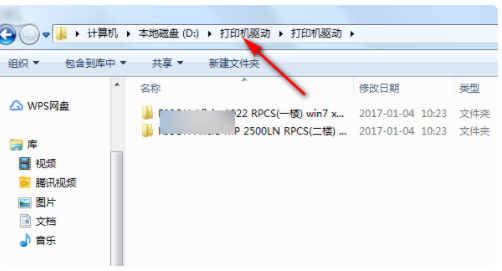
2、打开电脑开始页面,选择控制面板。
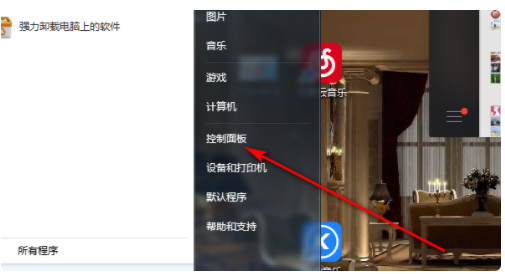
3、进入控制面板页面,选择设备与打印机。
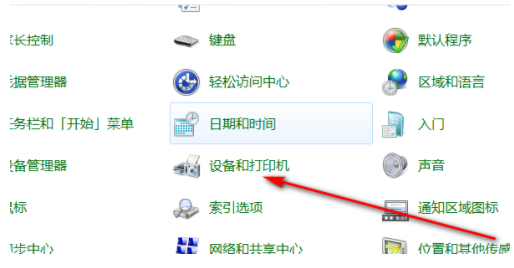
4、进入打印机页面,鼠标右击选择添加打印机选项。
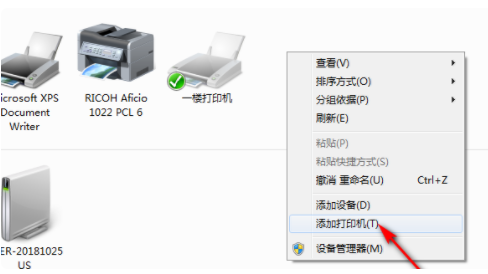
5、选择打印机类型,如果是本地打印机就选择本地,如果是网络、无线打印机就选择第二项。
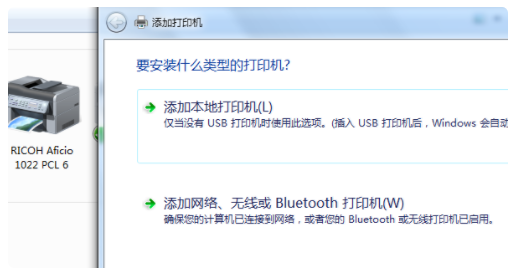
6、选择安装打印机的型号,然后点击下一步。
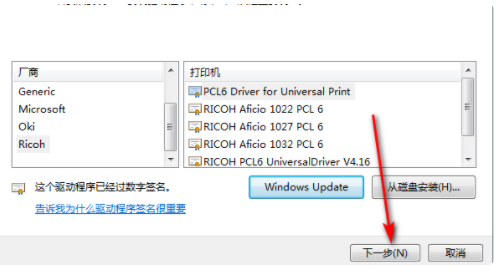
7、输入打印机名称,然后点击下一步。
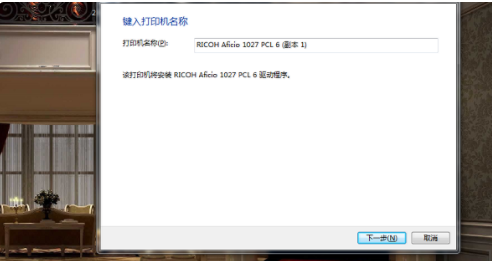
8、等待系统安装打印机。
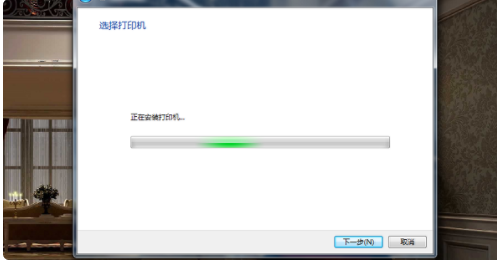
9、安装完成。
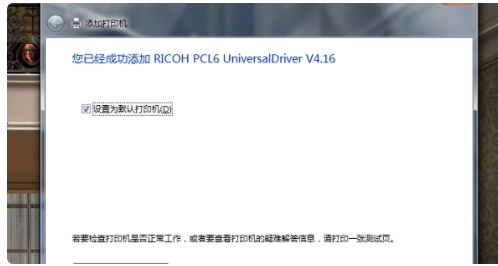
canonlbp2900无法打印
一、首先检查打印机联机主板或打印机连接线是否损坏:把打印机的连接线(USB或并口线)接到电脑上,打开打印机电源,然后依次点击“开始菜单”-“设置”-打开“打印机和传真机”,在里面点右键“添加打印机”-下一步-选择第一项(注意,一定要选上“自动检测并安装即插即用打印机”)。如能检测到打印机,则表示打印机没有问题,反之,那就要换条线或者送修了;
二、接下来是检查系统打印服务有没有启动:
步骤:在“我的电脑”上点右键“管理”-“服务和应用程序”-“服务”-在里面找到“Print Spooler”这项服务,看它是否已启动,如果没有,点“启动”再把“启动类型”选为“自动”,如这项服务启动失败,建议重装系统;
三、如以上全正常,下面就可以开始安装驱动了,这里要注意的是,如果打印机是USB接口的,最好在装驱动前把打印机电源关闭掉,待驱动安装到提示要求打开电源或插入打印机时再打开打印机;
四、最后如果系统中不止安装了一个打印机,那就要在“打印机和传真机”把新安装的打印机设置为“默认”打印机即可。
canonlbp2900怎么双面打印
1.打开word文档,选择“打印”,在打印的选项板上面,选择打印“奇数页”。确定,打印。
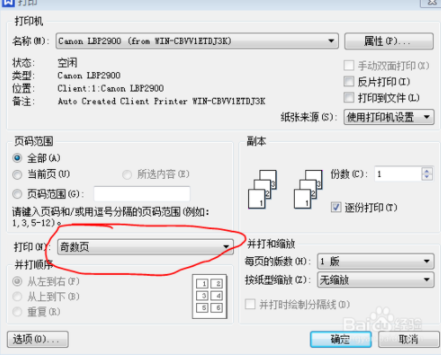
2.然后把打印好的文档取下来,放在打印机的纸盒里面,顺序不要弄乱,文件的头部朝打印机纸盒的里面。
3.选择“打印”,在打印的选项板上面,选择打印“偶数页”。
4.点击“选项”按钮,在打印选项里面选择“逆序打印”,确定,打印即可。
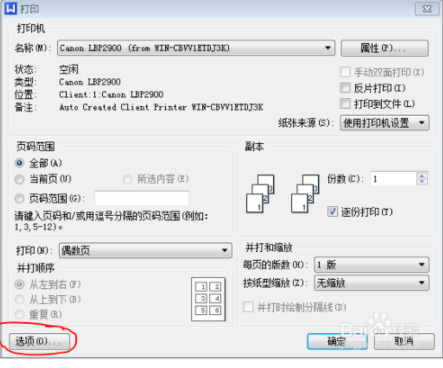
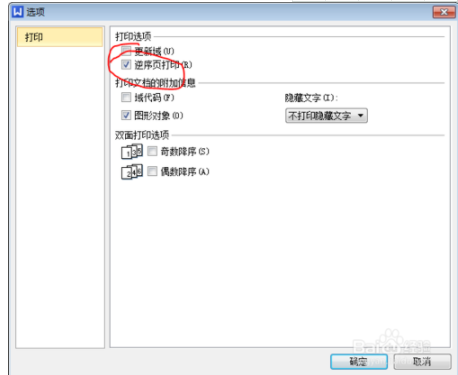
canonlbp2900性能参数
产品类型 :黑白激光打印机
产品定位 :个人办公
最大打印幅面 :A4
最高分辨率 :600×600dpi
黑白打印速度 :12ppm
内存 :标配:2MB,最大:2MB
双面打印 :手动
网络功能 :不支持网络打印
- 三星m2070打印机驱动正式版 V3.12.12.05.21 官方版39MB
- 联想2200打印机驱动下载 v1.0 免费版8.29MB
- 佳能MF4452驱动下载 v20.31 官方版24.4MB
- 联想M7250N驱动下载 v1.0 官方版300MB
- 惠普F2418打印机驱动下载 v14.8.0 官方版131MB
- 惠普CM1312驱动下载 v5.1 官方版293MB
- 联想3200打印机驱动下载 v1.0 官方版29.2MB




















